Використовуйте веб-пошту Professional Email powered by Titan як настільну програму
Увійдіть у Professional Email powered by Titan через прогресивний веб-застосунок (PWA). Він встановить Веб-пошту як програму у вашому браузері, що дозволить відкрити вашу поштову скриньку у виділеному вікні. Використання PWA усуває потенційні затримки браузера, і ви можете легко закріпити його на робочому столі або панелі завдань для швидкого доступу.
Виберіть вкладку залежно від того, чи використовуєте ви Chrome або Edge.
Встановіть PWA за допомогою значка в адресному рядку Chrome.
- Увійдіть до веб-пошти . Використовуйте свою адресу та пароль Professional Email powered by Titan (ваші ім’я користувача та пароль GoDaddy тут не працюватимуть).
- У адресному рядку Chrome виберіть піктограму Install app (Встановити програму) , а потім Install . Буде встановлено PWA.
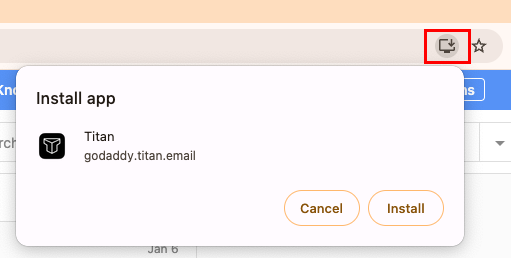
Щоб відкрити Professional Email powered by Titan PWA, перейдіть до панелі запуску програм на комп’ютері та виберіть піктограму Titan, як і будь-яка інша програма.
Інсталюйте PWA через настройки в Edge.
- Увійдіть до веб-пошти . Використовуйте свою адресу та пароль Professional Email powered by Titan (ваші ім’я користувача та пароль GoDaddy тут не працюватимуть).
- У верхньому правому куті Edge виберіть
 Налаштування , потім Програми , а потім Install Titan .
Налаштування , потім Програми , а потім Install Titan .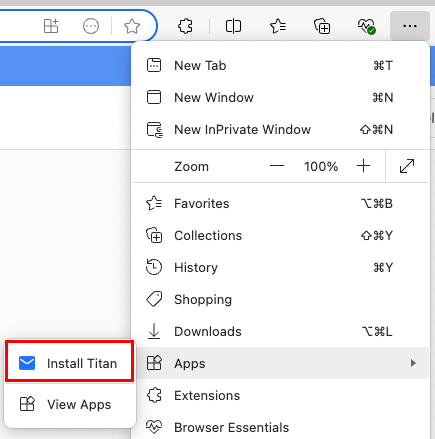
- Натисніть Установити . Буде встановлено PWA.
Щоб відкрити Professional Email powered by Titan PWA, перейдіть до панелі запуску програм на комп’ютері та виберіть піктограму Titan, як і будь-яка інша програма.
Інсталюйте PWA за прямим посиланням
Якщо виникають проблеми з інсталяцією PWA через веб-браузер, посилання можна знайти у Веб-пошті. Інсталювати PWA можна лише у Chrome або Edge.
- Увійдіть до веб-пошти . Використовуйте свою адресу та пароль Professional Email powered by Titan (ваші ім’я користувача та пароль GoDaddy тут не працюватимуть).
- У верхньому правому куті виберіть
 Настройки , а потім Завантажте програму Titan .
Настройки , а потім Завантажте програму Titan . - Натисніть кнопку Отримати програму для комп’ютерів .
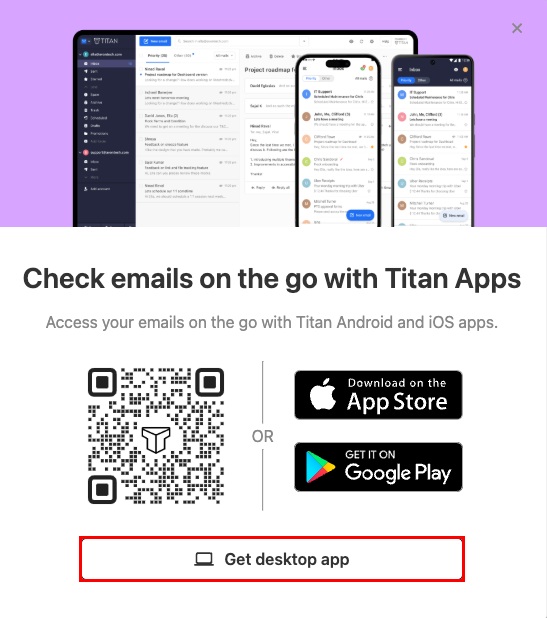
- У повідомленні, що відкриється, натисніть кнопку Установити . Буде встановлено PWA. Примітка. Якщо ви використовуєте браузер, відмінний від Chrome або Edge, вас переспрямують до довідкової статті. Щоб інсталювати PWA, потрібно використовувати Chrome або Edge.